Publicité
 J'adore Google Talk. C'est le système de messagerie instantanée que j'utilise le plus ces jours-ci et je pense que c'est la même chose pour la plupart de mes amis. Mais il y a une chose à propos de Gtalk qui me dérange vraiment. Je ne peux le voir que lorsque je suis dans l'onglet Gmail, et je manque facilement de nouveaux messages, car la seule notification que je reçois est lorsque le titre de l'onglet clignote.
J'adore Google Talk. C'est le système de messagerie instantanée que j'utilise le plus ces jours-ci et je pense que c'est la même chose pour la plupart de mes amis. Mais il y a une chose à propos de Gtalk qui me dérange vraiment. Je ne peux le voir que lorsque je suis dans l'onglet Gmail, et je manque facilement de nouveaux messages, car la seule notification que je reçois est lorsque le titre de l'onglet clignote.
Certes, je pourrais opter pour un client de bureau et j'utilise Miranda IM sur mon ordinateur personnel, mais souvent je dois utiliser d'autres ordinateurs et je ne peux pas toujours installer ce que je veux. Et alors? Je me suis mis à chercher des solutions dans le navigateur qui résoudraient ce problème Gtalk une fois pour toutes. Lisez la suite pour savoir ce qu'ils sont.
Gtalklet [n'est plus disponible]
Gtalklet est un module complémentaire de Chrome et constitue un moyen de réduire la fiabilité de Gtalk sur Gmail. Avec Gtalklet, vous obtenez le meilleur des deux mondes: vous n'avez pas besoin d'installer un client de bureau mais Gtalk est toujours disponible et visible tout le temps.
Commencez par installer le module complémentaire et accédez aux paramètres. Vous pouvez le faire soit en cliquant sur le cercle gris dans le coin inférieur droit de Chrome, puis en cliquant sur l'icône en forme de rouage, ou via la liste des extensions Chrome.
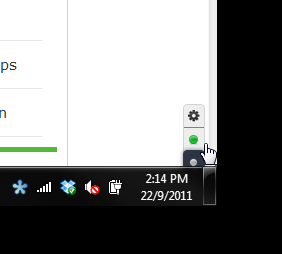
Vous pouvez maintenant remplir vos identifiants Google. Gtalklet devrait également fonctionner avec les comptes Google Apps, ce qui est un gros plus.
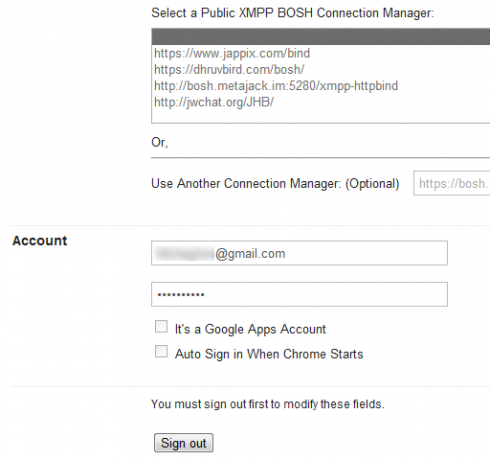
Vous pouvez maintenant vous connecter en cliquant sur le cercle vert dans le coin inférieur droit. Après l'authentification, vos contacts se chargeront et une icône plus apparaîtra. En cliquant dessus, vous pourrez rechercher des contacts avec lesquels discuter. La recherche s'exécute à mesure que vous tapez et est très rapide.
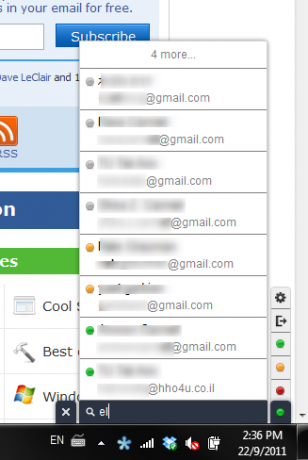
Choisissez simplement un contact et commencez à discuter. Les fenêtres de discussion vous suivront dans n'importe quel onglet sur lequel vous vous trouvez et vous pouvez avoir plusieurs fenêtres de discussion à tout moment. Vous pouvez facilement changer votre statut en disponible, absent ou occupé. Cliquez sur la petite flèche pour vous déconnecter.
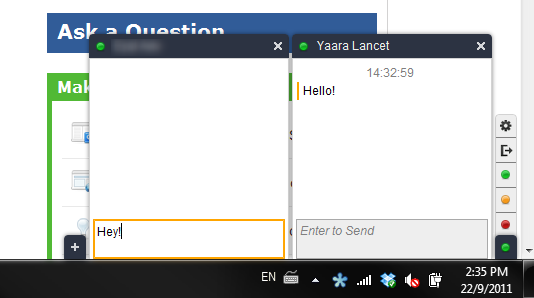
Lorsque quelqu'un lance un chat avec vous et que sa fenêtre de chat respective se ferme, une petite alerte apparaît dans le coin. Cliquer dessus ouvrira la fenêtre de discussion.

Vous pouvez également choisir d'activer les notifications sur le bureau. C'est une fonctionnalité particulièrement utile si, comme moi, vous avez tendance à manquer les chats par manque de notifications. Avec Gtalklet, non seulement vous avez la fenêtre de discussion sur chaque onglet, mais si vous réduisez Chrome, vous recevez des notifications contextuelles. Vous pouvez choisir de les désactiver si vous les trouvez ennuyeux, mais je ne vois pas pourquoi vous le voudriez.
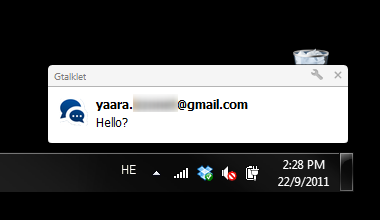
Vous pouvez déplacer le tout vers la gauche du navigateur si vous en avez l'habitude dans Gmail. Vous pouvez également choisir certains sites Web sur lesquels les fenêtres de discussion n'apparaîtront pas. Les sites Web ci-dessous sont inclus par défaut, alors ne soyez pas surpris si Gtalklet n'apparaît pas sur Facebook lorsque vous le démarrez. Vous devez d'abord le supprimer des exclusions.
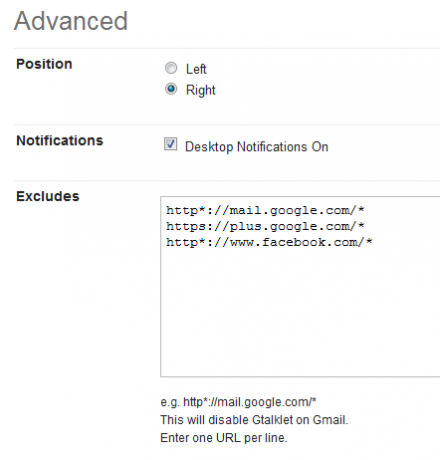
Gtalklet a très bien fonctionné quand je l'ai essayé. Tout était rapide et fluide et cela a vraiment amélioré mon expérience Gtalk habituelle. Si l'extension n'apparaît pas après l'installation, essayez de redémarrer Chrome. Tout devrait fonctionner comme un charme après cela.
Gtalk dans la barre latérale [Firefox]
Comme je suis également un utilisateur de Firefox, j'ai essayé de trouver une solution similaire qui fonctionne sur Firefox. Il existe un module complémentaire - gTalk Sidebar [No Longer Available] - mais il ne fonctionne que sur Firefox 3.6 et versions ultérieures. Alors, que doivent faire les utilisateurs de Firefox?
Bien que je n'aie pas pu trouver une solution astucieuse comme Gtalklet, j'ai trouvé un moyen d'avoir Gtalk autour, quel que soit l'onglet sur lequel vous vous trouvez. Cela a fonctionné pour moi sur Firefox 6.0.2.
Pour commencer, vous devez diriger votre navigateur vers:
http://talkgadget.google.com/talkgadget/client
Et cliquez sur l'étoile pour l'ajouter comme signet.
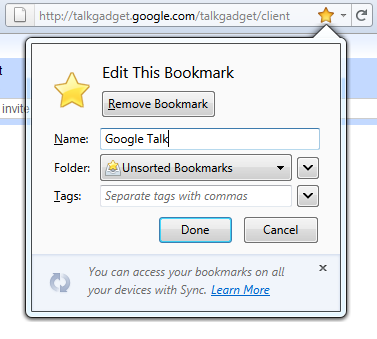
Vous devez maintenant dire à Firefox de toujours charger ce signet dans la barre latérale. Pour ce faire, recherchez le nouveau signet, faites un clic droit dessus et choisissez "Propriétés»Dans le menu.
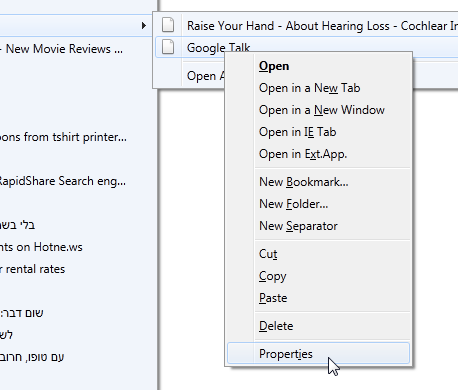
Maintenant, cochez la case qui dit "Charger ce signet dans la barre latérale".
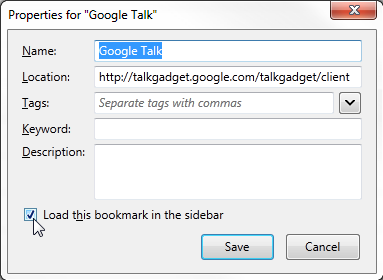
Et c'est tout! La prochaine fois que vous ouvrirez ce favori, vous devriez voir votre chat Gtalk dans la barre latérale, qui y restera quel que soit l'onglet sur lequel vous vous trouvez. Vous pouvez changer sa taille comme bon vous semble.
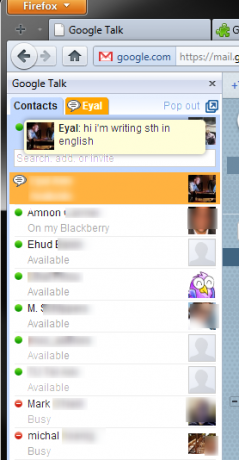
Certes, il n'y a pas de notifications sur le bureau et la barre latérale élimine une partie de votre espace de navigation, mais si vous êtes un utilisateur passionné de Gtalk et ne veut tout simplement pas installer un client pour cela, cela rendra certainement la vie plus facile pour tu.
Pointe: Vous pouvez faire la même astuce avec le chat Facebook. Créez simplement un signet pourhttp://www.facebook.com/presence/popout.phpet suivez les mêmes instructions à partir de là.
Bottom Line
Gtalk a transformé le chat dans le navigateur en quelque chose que nous faisons tous. Certains, comme moi, se désengagent et commencent à utiliser des applications tierces comme Miranda IM. Mais j'ai toujours besoin d'utiliser le chat dans le navigateur lorsque je travaille sur un autre ordinateur, et les avantages sont nombreux. J'ai été surpris de ne pas trouver plus de solutions au problème de Gtalk, mais je suis satisfait de celles que j'ai trouvées - en particulier Gtalklet. J'irai jusqu'à dire que si vous avez vraiment besoin de Gtalk dans votre navigateur tout le temps, vous devez passer à Chrome uniquement pour ce module complémentaire.
Vous pensez que je me trompe? Connaissez-vous de meilleures solutions pour discuter sur Google Talk en ligne? Partagez dans les commentaires!
Yaara (@ylancet) est un écrivain indépendant, blogueur technologique et amateur de chocolat, qui est également biologiste et geek à plein temps.

